컴퓨터에서 swf 형식 파일을 여는 방법은 무엇입니까?
swf 파일은 Adobe 제품인 Flash를 위한 특수 형식입니다. 일반적으로 우리가 흔히 볼 수 있는 것은 플래시 게임이며 대부분의 플래시 게임이 이 형식입니다. 그렇다면 swf 형식의 파일을 여는 방법은 무엇입니까? 다음 글에서 이를 소개하겠습니다. 도움이 되셨으면 좋겠습니다.

열기 방법:
swf 파일을 여는 방법에는 여러 가지가 있습니다. Adobe 플래시 소프트웨어를 사용하여 열 수 있으며, 플래시 전용 플레이어나 타사 소프트웨어(기타)를 사용할 수도 있습니다. 다기능 플레이어) 열어보세요.
1. Adobe Flash 소프트웨어로 열기
swf는 Adobe Flash의 특수 형식이므로 가장 먼저 떠오르는 것은 Adobe Flash입니다. 아래 사진은 CS5 버전의 플래시를 보여줍니다. (컴퓨터 구성이 좋지 않아서 CS5 버전만 사용하시면 됩니다 ㅎㅎ)

사진은 개봉 후의 인터페이스 모습입니다. 그냥 swf 파일을 열어서 보려고 한다면 Adobe 소프트웨어를 설치하는 것이 너무 번거롭고 파일이 너무 크고 유료이며 활성화가 필요하기 때문에 다른 소프트웨어를 사용하는 것이 좋습니다. SWF 파일을 편집하려면 Adobe Flash가 최선의 선택입니다.

2. 전용 플래시 플레이어인 Adobe Flash Player로 엽니다.
Adobe에는 Adobe Flash Player가 있습니다. 예를 들어 온라인에서 동영상을 시청하거나 재생할 수 있습니다. 게임, 음악을 들으시려면 음악을 듣거나 QQ에 접속하신 후 설치하셔야 합니다. 설치만 하면 swf 파일을 열 수 있습니다. 바이두에서 직접 검색해서 찾아서 설치하시면 됩니다.
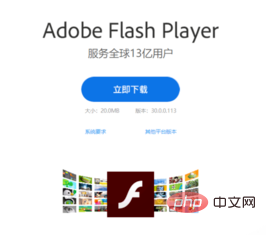
설치가 완료된 후 swf 파일을 마우스 오른쪽 버튼으로 클릭하고 팝업 메뉴에서 "속성"을 선택하세요.
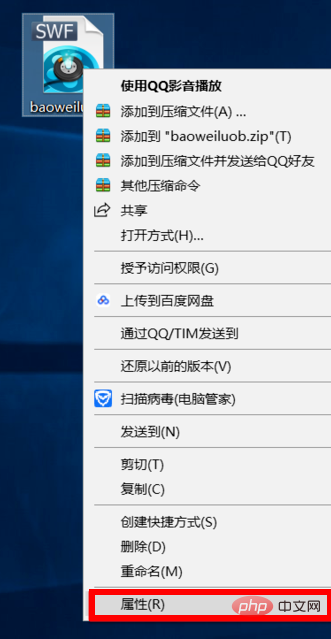
창이 뜨면 "보안" 항목을 선택하고 "개체 이름" 경로를 복사하세요.
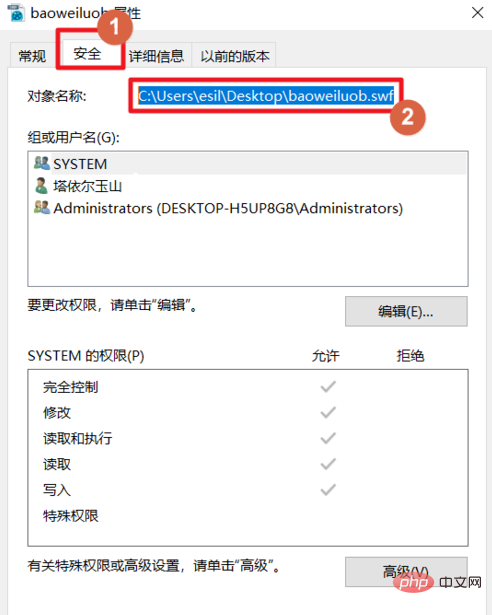
IE 브라우저를 열고 방금 복사한 경로를 입력한 후 "Enter"를 누르세요. "Internet Explorer에서 이 웹 페이지의 스크립트 또는 ActiveX 컨트롤 실행을 제한했습니다."가 나타나면 "차단된 콘텐츠 허용"을 클릭하세요.
사진은 swf 파일 실행을 위한 IE 브라우저 인터페이스를 보여줍니다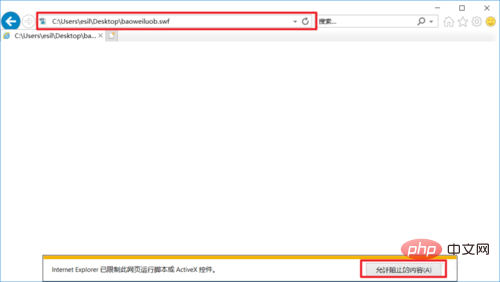
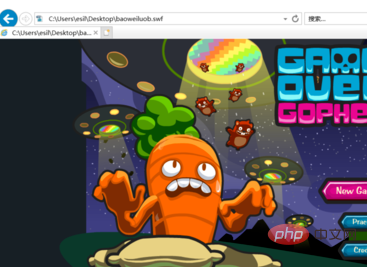 방법 3: 타사 소프트웨어(기타 다기능 플레이어)를 사용하여 QQ Video, Thunder Video, Baofeng Video All과 같은
방법 3: 타사 소프트웨어(기타 다기능 플레이어)를 사용하여 QQ Video, Thunder Video, Baofeng Video All과 같은
열기 열 수는 있지만 열면 조작이 쉽지 않습니다.
먼저 플레이어를 엽니다(위 3개 모두 사용 가능). 설치되어 있지 않은 경우 온라인으로 다운로드하여 설치할 수 있습니다. 파일을 직접 플레이어 창으로 드래그하여 재생하세요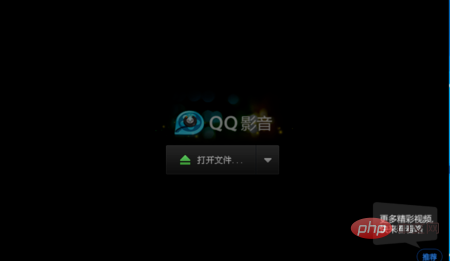 .
.
위 내용은 컴퓨터에서 swf 형식 파일을 여는 방법은 무엇입니까?의 상세 내용입니다. 자세한 내용은 PHP 중국어 웹사이트의 기타 관련 기사를 참조하세요!

핫 AI 도구

Undresser.AI Undress
사실적인 누드 사진을 만들기 위한 AI 기반 앱

AI Clothes Remover
사진에서 옷을 제거하는 온라인 AI 도구입니다.

Undress AI Tool
무료로 이미지를 벗다

Clothoff.io
AI 옷 제거제

AI Hentai Generator
AI Hentai를 무료로 생성하십시오.

인기 기사

뜨거운 도구

메모장++7.3.1
사용하기 쉬운 무료 코드 편집기

SublimeText3 중국어 버전
중국어 버전, 사용하기 매우 쉽습니다.

스튜디오 13.0.1 보내기
강력한 PHP 통합 개발 환경

드림위버 CS6
시각적 웹 개발 도구

SublimeText3 Mac 버전
신 수준의 코드 편집 소프트웨어(SublimeText3)

뜨거운 주제
 7552
7552
 15
15
 1382
1382
 52
52
 83
83
 11
11
 59
59
 19
19
 22
22
 95
95
 플래시가 뭐야?
Aug 10, 2023 am 10:16 AM
플래시가 뭐야?
Aug 10, 2023 am 10:16 AM
Flash는 벡터 그래픽, 타임라인 애니메이션, 대화형 기능, 멀티미디어 처리 기능 등의 기능을 갖춘 멀티미디어 및 대화형 콘텐츠를 만드는 데 사용되는 소프트웨어입니다. 한때 큰 인기를 끌었던 Flash는 새로운 기술이 등장하면서 점차적으로 단계적으로 폐지되었으며 2020년에는 공식적인 지원이 중단되었습니다.
 Debian에 Flash 설치: 자세한 가이드 및 Linux 팁 공유
Feb 15, 2024 pm 01:00 PM
Debian에 Flash 설치: 자세한 가이드 및 Linux 팁 공유
Feb 15, 2024 pm 01:00 PM
Flash는 온라인 멀티미디어의 왕이었습니다. 지금은 그 사용이 크게 줄어들었지만 일부 오래된 웹사이트나 특정 응용 프로그램에서는 여전히 Flash 플러그인이 필요합니다. 데비안 시스템에 Flash를 설치하는 방법을 자세히 소개하겠습니다. 우리가 분명히 알아야 할 것은 Adobe가 2020년 12월 31일에 Flash Player 지원을 공식적으로 중단했다는 것입니다. 따라서 우리가 권장하는 Flash 버전은 오픈 소스 PepperFlash입니다. PepperFlash는 Google에서 개발하고 Chrome 브라우저에서 특별히 사용하는 Flash 버전입니다. . 설치 단계: 1. 터미널을 열고 패키지 목록을 업데이트합니다: ````sqlsudoapt-getupdat
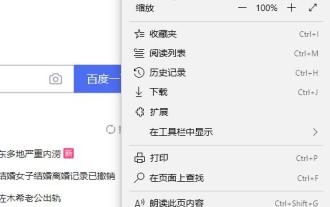 Edge 브라우저 플래시가 활성화되지 않았습니다.
Dec 24, 2023 pm 06:05 PM
Edge 브라우저 플래시가 활성화되지 않았습니다.
Dec 24, 2023 pm 06:05 PM
브라우저에서 동영상을 볼 때 플래시 없이는 시작할 수 없습니다. 많은 친구들이 플래시가 시작되지 않는 문제에 직면하여 문제가 발생했습니다. Edge 브라우저 플래시가 활성화되지 않았습니다: 1. 브라우저에 들어가서 오른쪽 상단에 있는 세 개의 점을 클릭하고 "설정"을 선택합니다. 2. 왼쪽의 "고급"을 클릭하세요. 3. 오른쪽의 "웹사이트 설정"에서 "Adobe Flash Player 사용"을 찾으세요. 4. 스위치를 켜서 정상적으로 활성화합니다.
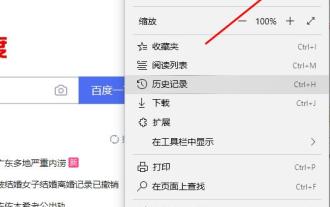 해결 방법: 엣지 브라우저에서 플래시를 사용할 수 없는 문제를 해결하는 방법
Jan 06, 2024 pm 06:45 PM
해결 방법: 엣지 브라우저에서 플래시를 사용할 수 없는 문제를 해결하는 방법
Jan 06, 2024 pm 06:45 PM
최근에 많은 친구들이 비디오를 탐색할 때 문제를 겪었습니다. 플래시를 켰지만 여전히 사용할 수 없습니다. 무슨 일인가요? 아래에서 해결 방법을 살펴보겠습니다. Edge 브라우저 플래시를 사용할 수 없습니다. 1. 브라우저 홈페이지로 이동하여 오른쪽 상단에 있는 점 3개를 클릭하여 "추가 도구"를 선택합니다. 2. 새 창에서 "Internet Explorer로 열기"를 선택합니다. 3. IE 웹페이지 오른쪽 상단에 있는 톱니바퀴를 클릭하세요. 4. "인터넷 옵션"을 엽니다. 5. "고급"을 선택하고 "가속 그래픽"에서 "GPU 렌더링 대신 소프트웨어 렌더링 사용"을 선택하십시오.
 플래시 플러그인이 컴퓨터에 영향을 미치나요?
Mar 03, 2023 pm 01:49 PM
플래시 플러그인이 컴퓨터에 영향을 미치나요?
Mar 03, 2023 pm 01:49 PM
플래시 플러그인은 컴퓨터에 아무런 영향을 미치지 않으며 사용자가 브라우저에서 SWF 파일을 재생할 수 있도록 설치됩니다. 예전에는 컴퓨터에 필요한 플러그인이었고 메모리를 많이 차지하지 않습니다. 제거되었고 많은 웹사이트에서 이를 사용하기 시작했습니다. 저는 h5를 사용하고 있으며 win10 시스템에는 플래시 플러그인이 함께 제공됩니다.
 플래시가 차단된 경우 대처 방법
Jan 13, 2021 am 10:32 AM
플래시가 차단된 경우 대처 방법
Jan 13, 2021 am 10:32 AM
플래시 차단 해결 방법: 1. 브라우저를 열고 URL 줄 오른쪽에 있는 [빨간색 아이콘]을 클릭합니다. 2. [관리]를 클릭하여 플래시 관리 페이지로 들어갑니다. 금지된 웹사이트의 오른쪽에서 플래시를 실행할 수 있습니다.
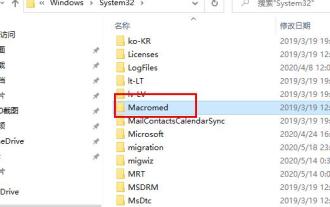 Edge 브라우저 플래시 복구 방법
Dec 27, 2023 pm 03:45 PM
Edge 브라우저 플래시 복구 방법
Dec 27, 2023 pm 03:45 PM
웹에서 동영상을 검색할 때 플래시가 필요하다는 것은 누구나 알고 있지만, 플래시가 실패하면 어떻게 해결할 수 있는지 다들 알고 계시나요? 오늘은 플래시 수리 방법을 알려드릴 테니 한번 살펴보겠습니다. Edge 브라우저 플래시 복구: 플래시를 실행할 수 있는 컴퓨터를 찾아 원본 파일을 추출하고 flash.ocx 파일을 교체하세요. 경로: C:\Windows\System32\Macromed\Flash(32비트) C:\Windows\SysWOW64\Macromed\Flash(64비트) 1. 이 컴퓨터를 열고 C 드라이브를 입력한 후 "windows—> system32" 폴더를 순서대로 찾아보세요.
 Google 크롬의 플래시 기능을 사용하는 방법
Jan 02, 2024 pm 01:44 PM
Google 크롬의 플래시 기능을 사용하는 방법
Jan 02, 2024 pm 01:44 PM
플래시는 다양한 브라우저에서 매우 중요한 역할을 합니다. 그러면 Chrome에서 플래시를 어떻게 사용할 수 있을까요? 아래에서 자세한 방법을 살펴보겠습니다. Google Chrome에서 플래시를 사용하는 방법: 1. Google Chrome을 열고 오른쪽 상단의 메뉴를 클릭한 다음 설정을 선택합니다. 2. 설정 페이지 하단의 설정을 클릭하여 확장한 후 "콘텐츠 설정"을 찾아 엽니다. 3. 콘텐츠 설정에서 "플래시"를 열려면 클릭하세요. 4. "먼저 물어보기"를 켠 다음 "허용"에 신뢰할 수 있는 웹사이트를 추가하세요.



